Neben den variablen Mustern werden in einer Tabelle die Bemaßungen und deren Werte gespeichert.
In der Tabelle können Sie Folgendes ausführen:
- Kopieren und Einfügen von Daten aus einem Tabellenblatt oder aus einer Tab-getrennten Quelle in die Mustertabelle und umgekehrt. Mit dem Einfügen werden Einheiten ausgeschlossen, die in einem Arbeitsblatt eingefügt werden, und Einheiten hinzugefügt, die aus einem Tabellenblatt in eine SOLIDWORKS Mustertabelle eingefügt werden.
- Verwenden Sie Gleichungen in Tabellenzellen. Die Gleichungen werden beim Schreiben gelöst und sind nicht zur Bearbeitung oder als Referenz verfügbar.
| Verfügbare Funktionen für Muster-Tabellengleichungen |
|---|
| + |
Hinzufügen |
| - |
Entfernen |
| / |
Dividieren |
| * |
Multiplizieren |
| ABS(X) |
Absolutwert von X |
| COS(X) |
Cosinus von X |
| EXP(X) |
e hoch X |
| INT(X) |
Ganzzahliger Teil von X |
| LOG(X) |
Logarithmus auf der Basis 10 von X |
| PI |
Wert von Pi |
| SIN(X) |
Sinus von X |
| SQRT(X) |
Positive Quadratwurzel von X |
| TAN(X) |
Tangens von X |
Erstellen und Bearbeiten von Mustertabellen
Sie können keine Ausgangs-Features in Mustertabellen bearbeiten, aber Sie können Zellen des Ausgangs-Features für Kopier- und automatische Ausfülloperationen auswählen.
Unterstützte Vorgänge beim Erstellen oder Bearbeiten einer Mustertabelle:
| Referenzierte Musterkopien hinzufügen |
Geben Sie einen Wert für Anzahl der hinzuzufügenden referenzierten Kopien ein und klicken Sie auf Kopien hinzufügen
 . . |
| Variierbare Bemaßung hinzufügen |
Wählen Sie die Bemaßung im Grafikbereich aus. Wenn die Bemaßung nicht im Grafikbereich angezeigt wird, stellen Sie sicher, dass die übergeordnete Geometrie für Referenzgeometrie zum Steuern von Ausgangs-Features
 im PropertyManager ausgewählt ist. im PropertyManager ausgewählt ist. |
| Spalte oder Zeile löschen |
Klicken Sie mit der rechten Maustaste auf die Spalte oder den Zeilenkopf und klicken Sie dann auf Löschen
 . . |
| verschieben eine Spalte |
Klicken Sie auf den Spaltentitel und ziehen Sie ihn an die gewünschte Position. Sie können keine Bemaßungen trennen, die Kinder derselben übergeordneten Skizze oder desselben übergeordneten Features sind. |
| Wert in zusätzliche Tabellenzellen kopieren |
- Wählen Sie die Zelle mit dem gewünschten Wert aus.

- Halten Sie den Zeiger über den weißen Kreis, bis sich der Cursor in
 ändert. Ziehen Sie den Cursor, um die Auswahl auf weitere Spaltenzellen zu erweitern. ändert. Ziehen Sie den Cursor, um die Auswahl auf weitere Spaltenzellen zu erweitern.
|
| Arithmetisches Muster automatisch ausfüllen |
- Wählen Sie zwei oder mehr Zellen aus, die dem Muster entsprechen, das Sie übertragen möchten.
- Halten Sie den Zeiger über den weißen Kreis, bis sich der Cursor in
 ändert. ändert.
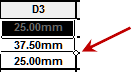
Ziehen Sie den Cursor, um die Auswahl auf weitere Spaltenzellen zu erweitern.Das arithmetische Muster wird in den ausgewählten Zellen aufgefüllt.
|
| Sich wiederholendes Muster automatisch ausfüllen |
- Wählen Sie zwei oder mehr Zellen aus, die dem Muster entsprechen, das Sie übertragen möchten.
- Halten Sie den Zeiger über den weißen Kreis, bis sich der Cursor in
 ändert. ändert.
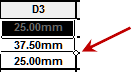
Ziehen Sie den Cursor bei gehaltener Strg-Taste, um die Auswahl auf weitere Spaltenzellen zu erweitern.Das sich wiederholende Muster wird in den ausgewählten Zellen aufgefüllt.
|
| Mustervorschau anzeigen |
Klicken Sie auf Vorschau aktualisieren. Die Software berechnet jede referenzierte Kopie des Musters. Je mehr referenzierte Kopien vorliegen, desto länger wird die Berechnungszeit. |
| Referenzierte Musterkopie überspringen |
Wählen Sie Zu umgehende referenzierte Kopien aus. |
Referenzierte Bemaßungen, die von einer Gleichung gesteuert werden, sind in der Mustertabelle für variable Muster schreibgeschützt, weil Sie Originalgleichungen nicht durch die Veränderung der Werte in einer Mustertabelle modifizieren können.
Symbole zeigen an, welche Zellen Werte enthalten, die gleichungsgesteuert, verknüpfungsgesteuert oder über eine verknüpfte Gleichung gesteuert sind. Tooltips zeigen die Gleichungen an.
Wenn Sie Datenzeilen löschen, die Werte enthalten, die von einer Gleichung gesteuert werden, oder wenn Sie diese Zeilen kopieren oder ausschneiden und einfügen, weist eine Warnmeldung Sie darauf hin, dass Sie die fehlenden Referenzen in der Gleichung wieder herstellen (reparieren) müssen. Wenn Sie versuchen, Werte in Zellen einzufügen, die von einer Gleichung gesteuert werden, weist eine Warnmeldung Sie darauf hin, dass diese Werte schreibgeschützt sind.
Unterstützung für Null- und negative Werte
Für viele Bemaßungstypen können Sie aus dem Grafikbereich heraus Null- und negative Werte in das Dialogfeld Mustertabelle eintragen. Null- und negative Werte werden für Bemaßungen akzeptiert, die bei der Bearbeitung eines Features oder einer Bemaßung zugelassen sind.
Die Eingabe einer negativen Bemaßung für eine Feature-Bemaßung, z. B. eine Blindtiefe oder ein Rotationswinkel, hat die Richtungsumkehr der referenzierten Bemaßung zur Folge. Der Effekt ist derselbe wie bei Verwendung der Schaltfläche Umkehren im Feature-PropertyManager.
Importieren und Exportieren von Daten aus Microsoft Excel
Sie können Daten aus variablen Mustern aus den Microsoft Excel-Dateitypen .xls, .xlsx und .xlsm importieren und in diese exportieren. Microsoft Excel überschreibt alle vorhandenen Daten.
Wenn die Microsoft Excel-Datei steuernde Bemaßungen enthält, müssen Sie die steuernden Bemaßungen nun nicht mehr aus dem Grafikbereich auswählen.
Zum Importieren oder Exportieren von Daten bei geöffneter Mustertabelle klicken Sie auf Von Excel importieren oder auf Nach Excel exportieren.
Sie können auch Daten aus einem bestimmten Blatt in der Excel-Datei importieren. In der geöffneten Mustertabelle klicken Sie auf Aus Excel importieren und wählen die Excel-Datei aus, die importiert werden soll. Dann klicken Sie auf die Dropdown-Liste Blatt: und markieren das Blatt.